Comment installer la mise en scène du vin sur Debian 10 Buster
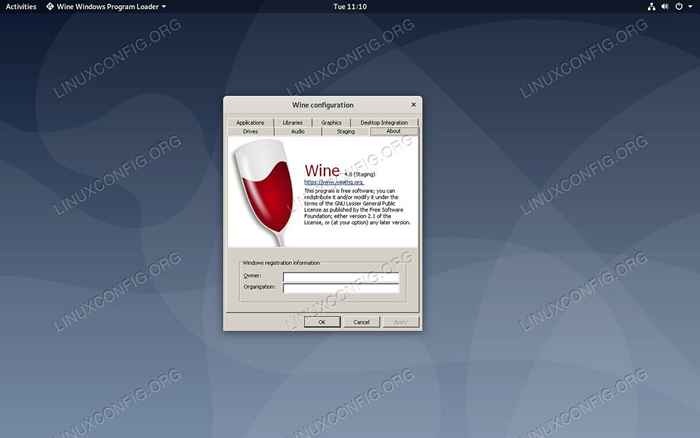
- 4827
- 1160
- Lucas Bernard
La branche de mise en scène de Wine est en avance sur le vin standard en termes de performances et de fonctionnalités. Vous pouvez installer les dernières versions de mise en scène sur Debian tout aussi facilement que la version par défaut et obtenir les dernières mises à jour dès qu'ils sont publiés.
Dans ce tutoriel, vous apprendrez:
- Comment activer le support 32 bits
- Comment importer la clé GPG du vin
- Comment ajouter le référentiel de vin
- Comment installer la mise en scène du vin
- Comment ouvrir la configuration et tester
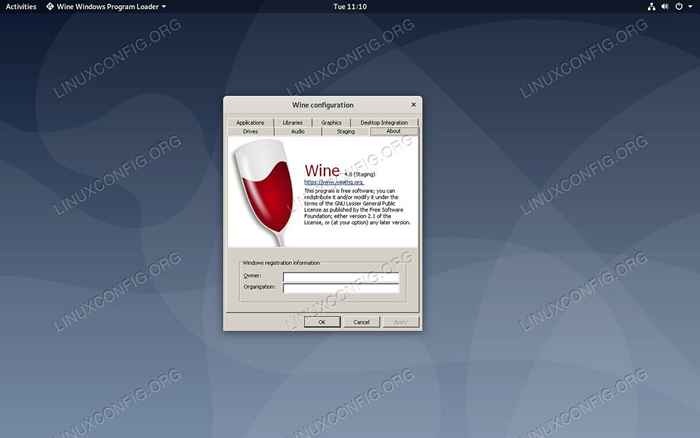 Mise en scène sur Debian 10.
Mise en scène sur Debian 10. Exigences et conventions logicielles utilisées
| Catégorie | Exigences, conventions ou version logicielle utilisée |
|---|---|
| Système | Debian 10 Buster |
| Logiciel | Mise en scène |
| Autre | Accès privilégié à votre système Linux en tant que racine ou via le Sudo commande. |
| Conventions | # - Exige que les commandes Linux soient exécutées avec des privilèges racine soit directement en tant qu'utilisateur racine, soit par l'utilisation de Sudo commande$ - Exige que les commandes Linux soient exécutées en tant qu'utilisateur non privilégié régulier |
Comment activer le support 32 bits
Avant de pouvoir installer du vin, vous allez activer la prise en charge de 32 bits sur votre système. Le vin est entièrement capable de fonctionner sur des systèmes 64 bits uniquement, mais cela limitera les applications Windows, vous pouvez exécuter les 64 bits. Malheureusement, une grande partie des applications Windows est toujours de 32 bits, donc ce serait assez limitant.
Il est vraiment simple d'activer le support 32 bits sur Debian. Juste dire dpkg Pour ajouter l'architecture.
$ sudo dpkg --Add-Architecture i386
Maintenant, mettez à jour apte à appliquer le changement.
$ sudo apt mise à jour
Comment importer la clé GPG du vin
Comme tous les référentiels Debian, le Repo officiel de vin nécessite une clé GPG pour sécuriser vos téléchargements et les vérifier. Commencez par télécharger la clé avec wget.
$ wget -nc https: // dl.winehq.org / assemblées de vin / winehq.clé
Importez la clé avec APT.
$ sudo apt-key add winehq.clé
Comment ajouter le référentiel de vin
Vous pouvez ajouter le référentiel à votre système maintenant. Ceci est un référentiel officiel directement des développeurs de vin, donc il n'y a pas besoin de s'inquiéter des forfaits cassés ou de l'instabilité, et il ne sera certainement pas abandonné de sitôt.
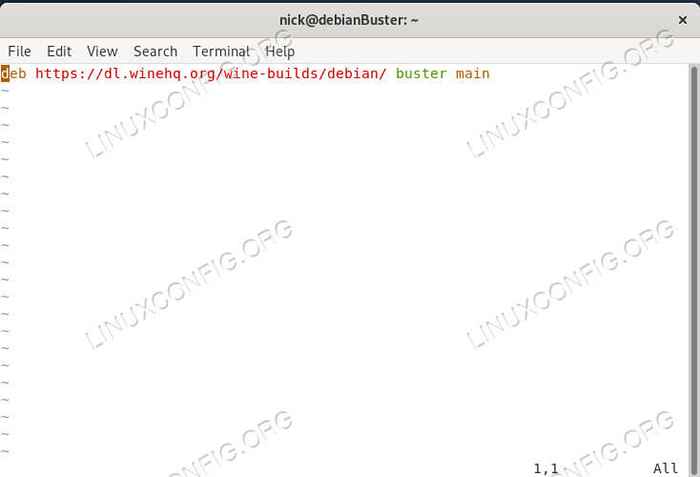 Ajouter le référentiel de vin sur Debian 10.
Ajouter le référentiel de vin sur Debian 10. Utilisez votre éditeur de texte pour créer un fichier à / etc / apt / sources.liste.d / vin.liste. Placez la ligne suivante dans ce fichier.
deb https: // dl.winehq.Org / Wine-Builds / Debian / Buster Main
Enregistrer le fichier et quitter. Ensuite, mettez à jour APT à nouveau pour ajouter le référentiel.
$ sudo apt mise à jour
Comment installer la mise en scène du vin
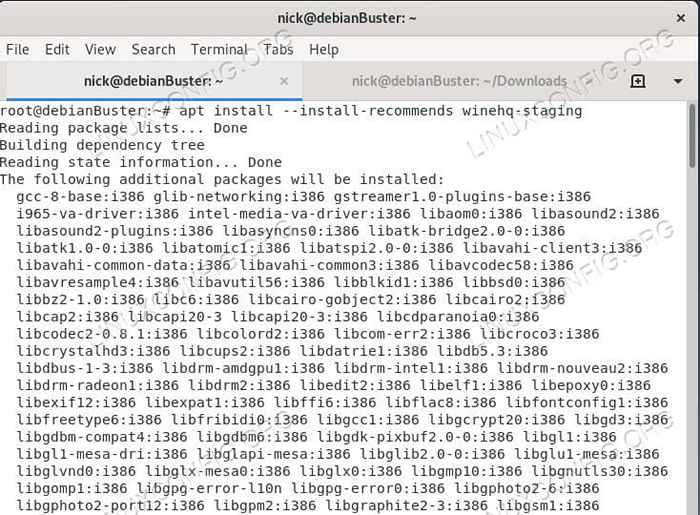 Installez la mise en scène du vin sur Debian 10.
Installez la mise en scène du vin sur Debian 10. Tu es enfin prêt à installer du vin. Il est préférable de l'installer avec les packages recommandés pour assurer une prise en charge plus complète pour le logiciel que vous exécutez.
$ sudo apt install - install-recommande winehq-stagse
Ce sera un assez grand téléchargement, alors asseyez-vous et détendez-vous un peu.
Comment ouvrir la configuration et tester
Vous pouvez vous assurer que le vin est installé sur votre système en fonctionnant winecfg. Ouvrez une fenêtre de terminal et exécutez la commande en tant qu'utilisateur ordinaire. Le vin prendra quelques secondes pour se préparer pour la première fois. Ensuite, vous verrez les paramètres de configuration du vin. Cliquez sur l'onglet About. Vous devriez voir la version du vin que vous avez installé avec «mise en scène» à côté.
Conclusion
La mise en scène de vin est installée et prête à l'emploi. Parce que vous avez installé la mise en scène du vin du référentiel officiel, attendez-vous à des mises à jour fréquentes des dernières versions à leur arrivée. Vous ne serez également jamais limité en utilisant la branche stable de Debian car le référentiel restera à la fois compatible et à jour.
Tutoriels Linux connexes:
- Choses à installer sur Ubuntu 20.04
- Une introduction à l'automatisation Linux, des outils et des techniques
- Choses à faire après l'installation d'Ubuntu 20.04 Focal Fossa Linux
- Choses à installer sur Ubuntu 22.04
- Comment exécuter le Raspberry Pi OS dans une machine virtuelle avec…
- Installez du vin sur Manjaro
- Masterring Bash Script Loops
- Tutoriel de branchement GIT pour les débutants
- À quelle fréquence devez-vous redémarrer votre serveur Linux?
- Mint 20: Mieux que Ubuntu et Microsoft Windows?
- « Construire un cluster Raspberry Pi - Partie IV Surveillance
- Comment installer Lutris sur Debian 10 Buster »

